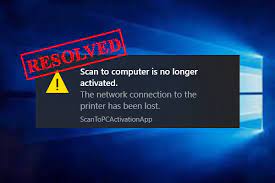ScanToPCActivationアプリが機能せず、ScantoPCActvtionApp.exeが画面に表示されなくなったというエラーメッセージが表示されない場合、この記事は、この問題に対して考えられるさまざまな解決策を提供することにより、状況を取り除くのに役立ちます。
ScanToPCActivationAppをほとんど知らない
ScanToPCActivationApp.exeは、システムがHPプリンター、スキャナー、またはその他のデバイスに接続されているときにWindowsOSに発行されるScanToPCActivationApの実行可能ファイルです。 ScanToPCActivationAppは、HP Digital Imagingソフトウェアがコピーを検証し、シミュレートされているかどうかを確認するのに役立ちます。
オンラインプロセスで動作し、ソフトウェアが本物かどうかをチェックします。また、ユーザーのアクティベーションコードに応じて、他のさまざまなタスクを実行します。プリンターとスキャナーでは、その機能はオブジェクトを印刷、スキャン、および削除することです。
これは必須のWindowsオペレーティングシステムファイルではないため、システム内の問題に問題があることが判明した場合は、削除できます。削除する方法を取得するために記事を読み続けてください-scantopcactivationapp.exe。
ScanToPCActivationAppが機能しない問題が発生した場合
実行可能ファイルは、それが属するアプリケーションにとって間違いなく非常に重要なファイルです。これにより、アプリがシステム内でスムーズに実行されるようになります。削除するとアプリの動作が遅くなり、システム内で様々なトラブルが発生する場合があります。
同時に、実行可能ファイルは非常に危険なファイルです。プログラマーは、ターゲットシステムに侵入するためのゲートウェイとしてそれらを簡単に使用できます。それらは簡単に破損する可能性があり、そのため、スパムメールや信頼できないWebサイトを介してトロイの木馬などのウイルスをシステムに送信するのは簡単です。
scantopcactivationap.exeは実行可能ファイルであるため、本物のファイルを使用している場合、または同じファイルとして偽装され、システム内で実行されているマルウェアである可能性が常にあります。以下は、scantopcactivationapp.exeに対応するメッセージを受け取った場合に、ファイルの独創性を疑うはずのエラーメッセージです。
- Scantopcactivation.exeで問題が発生したため、ロードする必要があります。
- Scantopctivation.exeが動作を停止し、
- アプリケーションエラー:Scantopcactivation.exe、
- Scantopcactivation.exeは有効なWI32アプリケーションではありません。
そのような場合、あなたはすぐに削除する方法をscantopcactivationapp.exeで実行する必要があります。
脅威の特定:
ここでは、システム内の破損したファイルを特定する方法をいくつか紹介します。
- システムのシャットダウンに関する問題、
- システムをかろうじて起動した後、HPプリンターにエラーメッセージが表示されます。
- システムが誤ってシャットダウンし、そうしようとしてもオンにならない場合は、
- CPU使用率が20%を超える場合(ファイルは10%のCPU使用率をほとんど使用していません)。
ScantoPCActivationappが機能しない問題の可能な修正
この問題の自動修正を取得するには、PC修復ツールを使用することをお勧めします。これはWindows用のツールであり、システムベースの問題の可能性をチェックし、自動修正を提供します。以下のリンクからツールをダウンロードできます。
修正1:システムをスキャンする
スキャンは、システム内のファイルの検証に役立ちます。 OS上の破損したファイルをすべてクリアし、システムにマルウェアのない環境を生成します。コマンドプロンプトを使用してプロセスを開始する方法は次のとおりです。
- 検索バーで「cmd」と入力し、[コマンドプロンプト]を右クリックして、[管理者として実行]をクリックします。
- 以下のコマンドを実行して、Enterキーを押します。
Sfc / scannow
- ここで、コマンドプロンプトを閉じ、デバイスを再起動して、問題が解決したかどうかを確認します。
修正2:ごみデータをクリアする
Windows診断ツールを使用して、システム内からすべてのごみデータを削除します。システム内のこれらのごみデータは古い可能性があり、このため、これらのデータは破損しています。これらのデータをゴミ箱に移動しても変更がない場合は、以下の手順–scantopcactivationappを無効にする方法に進んでください。
修正3:Scantopcactivationappを無効にする
scantopcactivationappが機能しない別の回避策は、scantopcactivationapp.exeモジュールを完全に無効にすることです。完全な手順は次のとおりです–scantopcactivitonapp.exe削除する方法:
- タスクマネージャーを開き、スタートアップアイテムをクリックします。
- Scantopcactivation.exeファイルに移動して右クリックし、
- 問題を解決するには、[無効にする]オプションを選択します。
scantopcactivationappが機能しないという問題が続く場合は、次の方法に進んでください。
修正4:scantopcactivationapp.exeのクラッシュを修正するためのWindows構成
- デスクトップの[マイコンピュータ]を右クリックして、プロパティを選択します。
- 左側から、[システムの詳細設定]を選択します。
- [パフォーマンス]で、[設定]オプションをクリックします。
- [データ実行防止]タブをクリックし、
- [すべてのプログラムとサービスに対してDEPをオンにする]オプションを選択します。
- [追加]をクリックしてscantopcactivationapp.exeを選択し、[開く]ボタンをクリックします。
- OKで確認します。その後、デバイスを再起動して、問題が解決したかどうかを確認します。
修正5:OSを修復する
- Win + Rを押して、実行ウィンドウを開きます。
- 以下のコマンドを入力して、Enterキーを押します。
DISM.exe / Online / Cleanup-image / Restorehealth
修正6:ドライバーを更新する
- ダウンロードしたドライバーを右クリックして、そのプロパティに移動します。
- 次に、互換性の下で、[このプログラムを互換モードで実行する]を選択します。
- これらの設定を適用して、ファイルをインストールします。
結論
それで全部です!今、私たちは私たちの記事を締めくくっています。 scantopcactivationappが機能しない場合に試すべきすべての可能性について説明しました。exeファイルがインストールされているアプリに対応しているかどうかを確認し、正当なファイルであるかどうかを確認する必要があることに注意してください。次に、前述のガイドを削除する方法をスキャントップcactivationapp.exeにステップする必要があります。